¿Cómo restaurar marcadores en Safari? 3 Easy soluciones efectivas para usted
 Publicado por Valyn hua / 07 de enero de 2021 09:00
Publicado por Valyn hua / 07 de enero de 2021 09:00 El navegador más popular para el usuario de Apple es el safari. Para facilitar la lectura posterior, a la mayoría de las personas les gusta crear marcadores para las páginas web que les interesan o que son importantes. A veces, debido a nuestro mal funcionamiento, eliminamos los marcadores accidentalmente. Pero algunos marcadores perdidos son realmente importantes para nosotros, ¿cómo recuperarlos?
No se preocupe, compartiré algunas formas útiles de restaurar los marcadores de Safari:

Lista de Guías
Si ha realizado una copia de seguridad de su dispositivo con iCloud, puede recuperar los marcadores desde la copia de seguridad de iCloud.
1 Cómo restaurar marcadores de Safari desde iCloud Backup
Recuperar los marcadores de Safari desde iCloud copia de seguridad en el dispositivo del teléfono
Paso 1Pulsa para buscar Ajustes > General > Reanudar > Borrar contenidos y ajustes en su teléfono, entonces el teléfono se reiniciará automáticamente.
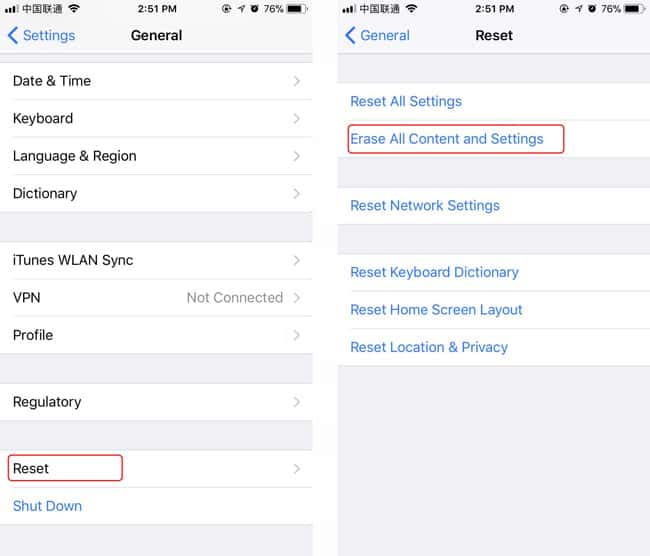
Paso 2Siga los pasos de configuración en la pantalla hasta que vea la Aplicaciones y Datos de la interfaz del.
Paso 3Pulsa para buscar Restaurar desde iCloud Backup e inicie sesión en su cuenta de iCloud.
Paso 4Verifique la fecha y el tamaño de cada copia de seguridad y elija la más relevante de la lista de copias de seguridad. Después de la selección, el programa comienza el proceso de recuperación. Al mismo tiempo, la copia de seguridad que ha elegido reemplazará todos los datos existentes en el dispositivo de su teléfono. Si un mensaje dice que la versión de iOS debe actualizarse, siga los pasos en pantalla.
Paso 5 No se desconecte de la red y espere a que se complete el tiempo de recuperación. Tardará entre unos minutos y una hora en terminarlo, según el tamaño de la copia de seguridad y la velocidad de la red. Si la red está desconectada, el progreso se detendrá hasta que vuelva a conectarse.
Paso 6Una vez que se completa la recuperación, puedes abrir un safari para encontrar tus marcadores perdidos.
Tenga en cuenta: Todo el contenido y la configuración actuales estarán cubiertos por los datos que se respaldaron en iCloud, y no tiene opción sobre qué tipo de datos desea recuperar.
Recuperación de marcadores de safari desde iCloud en el sitio oficial de iCloud
Paso 1Haga clic aquí icloud.com
Paso 2En la interfaz, inicie sesión en su cuenta de iCloud. Si la autenticación de dos factores de su dispositivo telefónico está abierta, debe ingresar el código de verificación enviado a su iPhone en la computadora. Luego haga clic Ajustes Icono en la parte inferior derecha.
Paso 3Ve a la sección Avanzada y encuentra la Restaurar marcadores Opción en la parte inferior izquierda y haga clic en él.
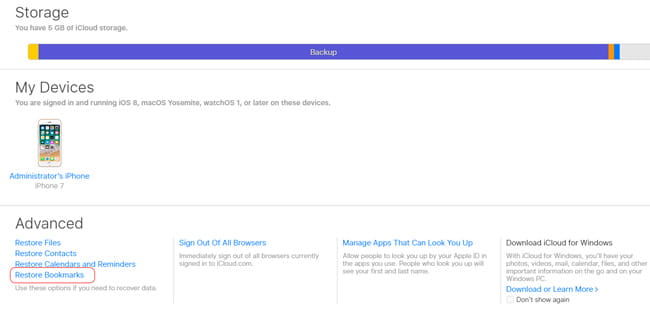
Paso 4Verifique la fecha de cada copia de seguridad y elija la más relevante para restaurar.

Paso 5Espere a que termine el tiempo de restauración. Durante este proceso, mantenga su dispositivo conectado.
Paso 6 Solo abre safari en tu teléfono y ve por tus marcadores perdidos.
Del mismo modo, debe notar que el archivo de marcadores que ha seleccionado reemplazará los marcadores en todos sus dispositivos y se archivarán sus marcadores actuales. Si no desea que esto suceda, intente de la siguiente manera.
Uso de FoneLab iPhone Data Recovery para restaurar iPhone desde iCloud Backup
Con FoneLab para iOS, recuperará los datos perdidos / eliminados del iPhone, incluidas fotos, contactos, videos, archivos, WhatsApp, Kik, Snapchat, WeChat y más datos de su copia de seguridad o dispositivo de iCloud o iTunes.
- Recupere fotos, videos, contactos, WhatsApp y más datos con facilidad.
- Vista previa de datos antes de la recuperación.
- iPhone, iPad y iPod touch están disponibles.
Paso 1En primer lugar, necesita descargar e instalar el software en su computadora.
Paso 2Haga doble clic para abrirlo. Seleccionar Recuperación de datos iPhone> Recuperarse del archivo de copia de seguridad de iCloud en la interfaz.
Paso 3Inicie sesión en su cuenta de iCloud. Además, debe desactivar la autenticación de dos factores en su teléfono, si está abierto. ¿Cómo desactivar la autenticación de dos factores? haga clic aquí appleid.apple.com
Paso 4Mira la lista de la copia de seguridad en la computadora. De acuerdo con la fecha de cada copia de seguridad, seleccione la que puede contener lo que desea.

Paso 5 Elija los tipos de archivos para iniciar el proceso de escaneo.
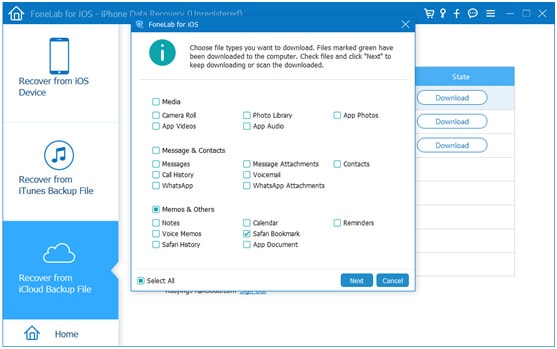
Paso 6Haga Clic en Marcador de Safari para previsualizar contenidos. A continuación, seleccione el elemento que necesita recuperar. Los marcadores de safari recuperados se guardarán en su computadora.
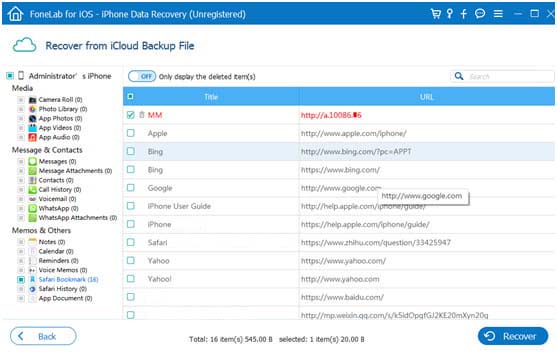
Si ha realizado una copia de seguridad de su dispositivo con iTunes, puede recuperar los marcadores de la copia de seguridad de iTunes.
2 Cómo restaurar marcadores de Safari desde la copia de seguridad de iTunes
Paso 1Abre iTunes en la computadora que utilizaste para hacer una copia de seguridad de tu dispositivo. Si le dice que actualice una nueva versión, hágalo.
Paso 2Conecte su dispositivo a su computadora con un cable USB. Si recibe una sugerencia en la computadora para solicitar su contraseña o un mensaje en su teléfono para Confíe en esta computadora, por favor siga los pasos y toque Confía en.
Paso 3Haga clic sobre el ícono del iPhone en la parte superior izquierda de la interfaz de iTunes cuando aparezca. Seleccionar Resumen de la lista de la izquierda. Entonces ve a la Copias de seguridad y haga clic en el botón Restaurar copia de seguridad.
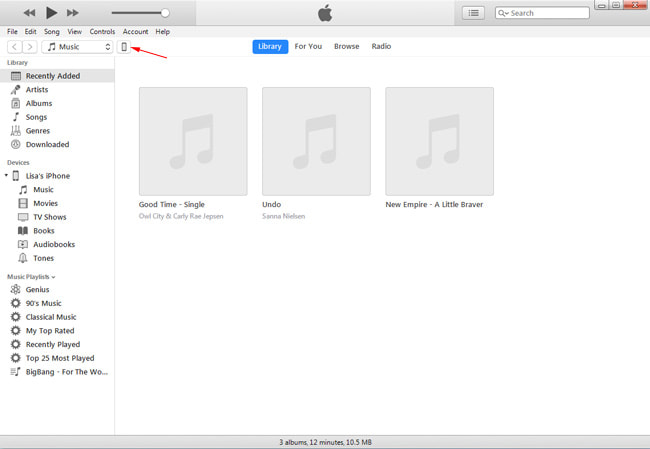
Paso 4De acuerdo con la fecha de cada copia de seguridad, seleccione la que puede contener lo que desea y haga clic en Restaurar.
Paso 5Espera a que se complete la recuperación y tu iPhone se reiniciará automáticamente. No debe desconectar el dispositivo hasta que finalice la recuperación.
Si no desea que el contenido y la configuración existentes en su teléfono estén cubiertos por una copia de seguridad en iTunes, la siguiente manera lo ayudará.
Uso de FoneLab para restaurar el iPhone desde iTunes Backup
Paso 1En primer lugar, debe descargar e instalar el software en la computadora que utilizó para hacer una copia de seguridad de su dispositivo.
Paso 2Haga doble clic para abrirlo. Seleccionar Recuperación de datos iPhone> Recuperar del archivo de copia de seguridad de iTunes en la interfaz.
Paso 3Conecte su dispositivo a su computadora con un cable USB. Si un mensaje le pide su contraseña de iTunes, siga los pasos.
Paso 4Mira la lista de su historial de copia de seguridad. De acuerdo con la fecha de cada copia de seguridad, seleccione la que puede contener lo que desea y haga clic en Iniciar escaneado.

Paso 5Después de finalizar el análisis, verá la lista de tipos de archivos a la izquierda. Hacer clic Marcadores de safari para previsualizar contenidos. Luego marque el elemento que desee y haga clic en Recuperar.
Si no ha realizado una copia de seguridad de su iPhone con iTunes e iCloud, también puede recuperar los marcadores de safari directamente desde su dispositivo telefónico.
3 Cómo recuperar marcadores de Safari sin copia de seguridad
Paso 1En primer lugar, necesita descargar e instalar el software en su computadora.
Paso 2Haga doble clic para abrirlo. Seleccionar Recuperación de datos iPhone> Recuperarse del dispositivo iOS en la interfaz.
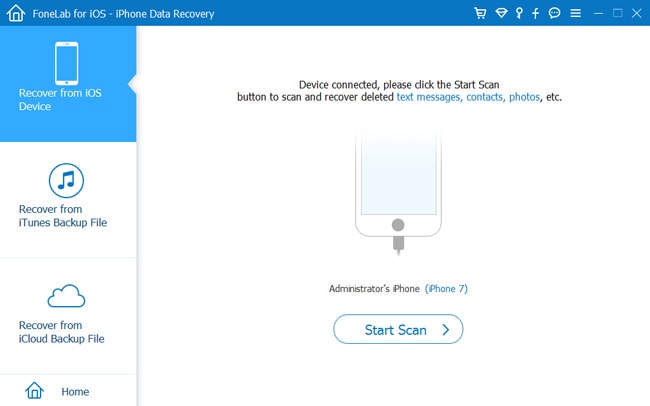
Paso 3Conecte su dispositivo a la computadora con un cable USB.
Paso 4Haga clic en el Iniciar escaneado y espere a que finalice el tiempo de escaneo.
Paso 5Haga Clic en Marcador de safari para previsualizar contenidos. Luego marca el elemento que necesitas recuperar.
Estas son todas las formas que compartí, de las cuales puedes elegir una adecuada para ti. Por supuesto, usted puede utilizar directamente FoneLab iPhone recuperación de datos software que te ayuda recuperar datos del iPhone, guardar mensajes de Kik, recuperar las fotos de Instagram eliminadas, recuperar el calendario del iPhonesin ninguna pérdida de datos
